Bạn chưa có chữ ký hoặc muốn đổi chữ ký outlook. Sau đây chúng ta sẽ thay đổi chữ ký để phù hợp với mục đích sử dụng của các bạn. Trong Outlook, bạn có thể tạo một hoặc nhiều chữ ký cho email của mình.
Tóm tắt nội dung:
1. Chữ ký có tác dụng gì
Chữ ký giúp để lại ấn tượng cho người xem, đồng thời như một tấm danh thiếp của người gửi. Trong chữ ký bao gồm các thông tin giúp người đọc nhớ được thương hiệu bản thân cũng như dễ dàng liên lạc với bạn hơn.
Chữ ký còn giúp khách hàng thoải mái lựa chọn các phương thức kết nối với bạn, chẳng hạn nư điện thoại, email, zalo, facebook, v.v…
>> Xem thêm: Giải pháp email doanh nghiệp theo tên miền Microsoft 365
2. Cách tạo chữ ký trong Outlook
Đầu tiên bạn cần mở email của bạn lên. Trên thanh menu bạn chọn tab “Thư” và chọn mục “Chữ ký“

Sau đó bạn chọn “Mới” và nhập tên của chữ ký. Tiếp theo bạn sẽ nhập thông tin chữ ký của bạn và bấm lưu lại.
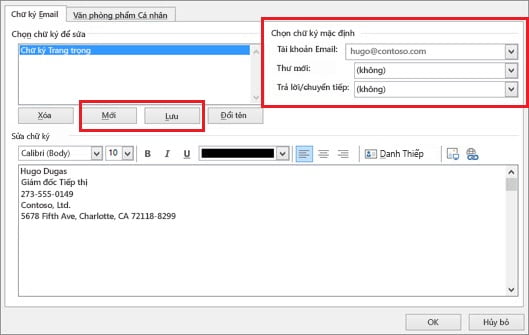
Lưu ý: Bạn có thể thiết lập chữ ký mặc định như vùng khoanh đỏ bên trên. Ngoài ra, bạn có thể tạo nhiều chữ ký để có thể chọn lựa gửi cho từng nhóm phù hợp.
Chữ ký email thường có các thông tin sau:
- Họ tên: Nguyen Van A
- Chức vụ: Sale Manager
- Tên công ty: Công ty TNHH ABC
- Số điện thoại: 09x.xxx.xxx
- Email: hotro@matma.vn
- Logo công ty (nếu cần)
- Địa chỉ công ty (nếu cần):
- Website và mạng xã hội (nếu có):
Ngoài ra bạn có thể tùy biến thay đổi Font chữ, kích cỡ, màu sắc, thêm hình, thêm link vào trong chữ ký dễ dàng. Các bạn có thể xem bảng giá và tính năng Google Workspace giải pháp làm việc hiệu quả dành cho doanh nghiệp.
3. Đổi chữ ký trong Outlook
Để sữa chữ ký bạn cũng thao tác ban đầu như tạo chữ ký là: Chọn tab “Thư” và chọn mục “Chữ ký“. Sau đó chọn vào chữ ký cần sửa. Sau đó điều chỉnh nội dung và lưu lại, như vậy đã hoàn tất.

4. Kết
Chúng tôi hy vọng rằng bài viết của chúng tôi có thể giúp bạn đổi chữ ký outlook. Nếu bạn cho rằng chúng tôi đã bỏ sót bất cứ điều gì, vui lòng cho chúng tôi biết. Cảm ơn bạn, chúc bạn thành công.

